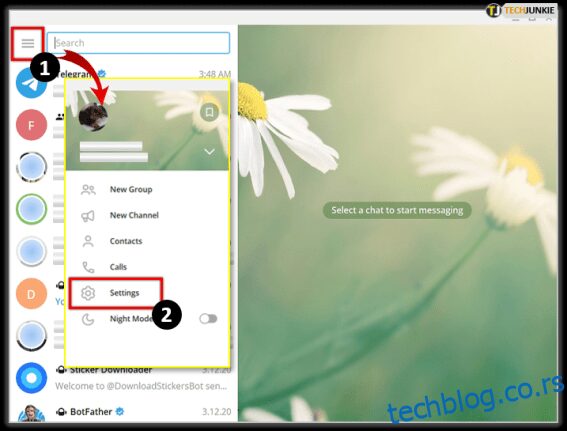Телеграм је једна од најбољих, најелегантнијих и најбржих апликација за ћаскање које су доступне. Иако је бесплатан и веома једноставан за коришћење, још увек није толико популаран као ВхатсАпп и Вибер. На крају крајева, још увек је релативно нов на тржишту, у поређењу са својим добро успостављеним конкурентима.
Ипак, Телеграм се пробио ка врху игре. Многи људи га бирају јер има најбољу апликацију за десктоп рачунаре, плус једе много мање РАМ-а и процесорске снаге од својих конкурената.
Уз то, хајде да истражимо неке сјајне савете и трикове који ће вам помоћи да максимално повећате своје Телеграм искуство.
Преглед садржаја
Како пронаћи ИД корисника
На Телеграму имате свој Телеграм ИД, а затим имате свој Телеграм кориснички ИД. Прво је име које сте изабрали. Да бисте променили свој Телеграм ИД, идите на мени хамбургера (три хоризонталне линије), а затим идите на Подешавања. Исто важи и за вашу мобилну апликацију, идите на мени хамбургера, а затим идите на Подешавања.
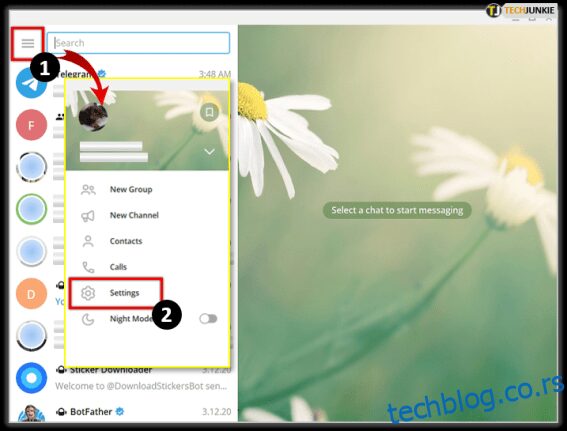
Затим изаберите Уреди профил. Кликните на своје име у следећем прозору и промените га у шта год желите. У мобилној апликацији додирните три вертикалне тачке на врху менија Подешавања. Затим промените своје име у оно које желите.
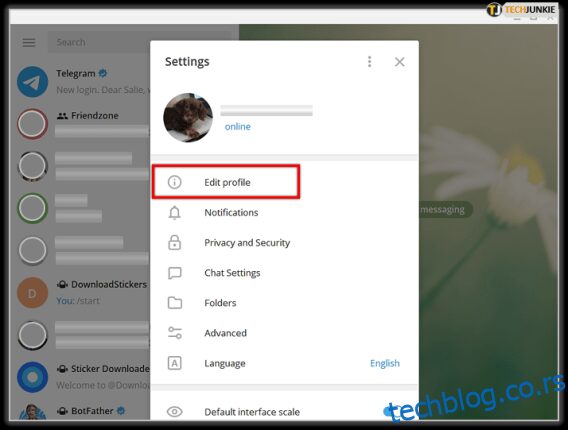
Међутим, проналажење вашег корисничког ИД-а је мало другачије. Кораци су исти за десктоп и мобилне апликације. Прво отворите апликацију Телеграм. Затим унесите „усеринфобот“ у траку за претрагу контаката. Ако не можете да пронађете овај „профил“, покушајте да додате „@“ испред упита за претрагу. Када пронађете @усеринфобот, кликните или додирните га. Затим изаберите Старт на дну ћаскања.
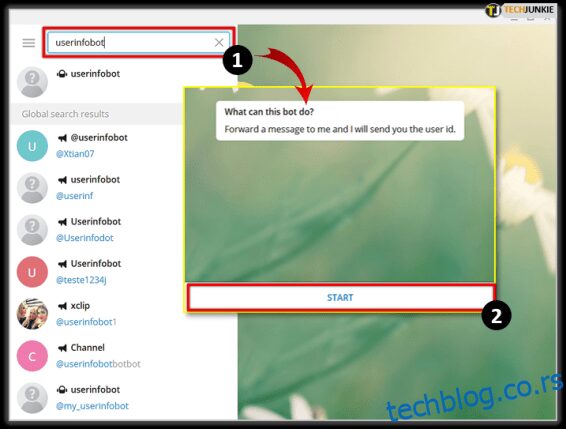
Кликом на Старт аутоматски сте унели „/старт“. Од бота ће затражити да прикаже ваш кориснички ИД, као и ваше изабрано име, презиме и језик по избору.

Можете затражити од овог бота да понови команду уношењем команде „/старт“ у било ком тренутку.
Тајно ћаскање
Једна од најбољих ствари које Телеграм доноси је фантастична функција енкрипције од краја до краја. Ако нисте упознати са оним што ова енкрипција ради, погледајте је, бићете запањени. То је стуб приватности на мрежи – осигурава да само ви и ваш саговорник(и) можете да видите поруке. Дакле, ако говорите о важним стварима, посебно ако су у питању поверљиве информације (финансије, итд.), обавезно користите опцију тајног ћаскања.
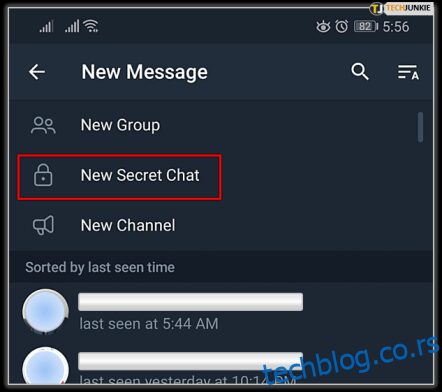
Да бисте започели ново тајно ћаскање, изаберите Нова порука, а затим изаберите Ново тајно ћаскање. Ох, и ако желите да тајно ћаскање избрише текстове након одређеног периода, можете поставити тајмер за самоуништење.
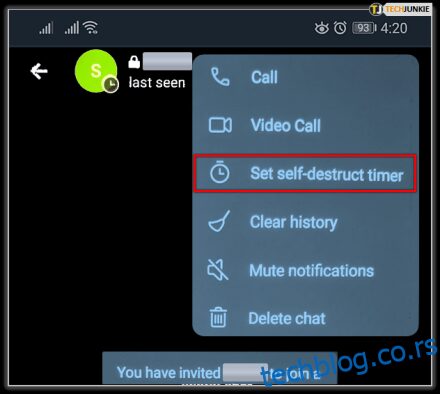
За Андроид телефоне, идите до дугмета са три тачке, а затим изаберите колико времена желите да ћаскање „остане у животу“. За иПхоне уређаје, додирните икону тајмера, а затим подесите тајмер. Сада ће тајмер покренути чим било који учесник ћаскања пошаље поруку. Сваки се уништава након одабраног периода. А ако било који други учесник направи снимак екрана, добићете обавештење.
Закључајте своје разговоре
Ево још једне сјајне безбедносне функције – можете да закључате лозинком на своје разговоре. Да бисте то урадили, идите на Приватност и безбедност преко менија Подешавања. Сада изаберите Закључавање лозинком. Додирните Пассцоде Лоцк да бисте га укључили и изаберите четвороцифрени приступни код. Кликом на Опције лозинке можете изабрати другу врсту лозинке.
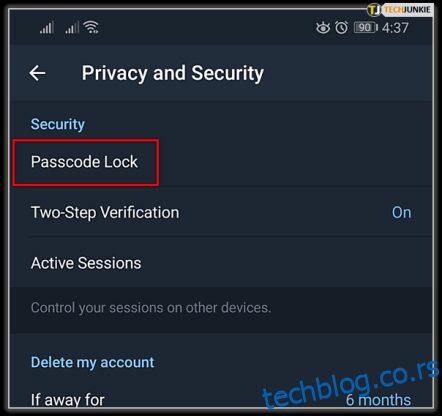
Ова функција вам такође нуди да подесите тајмер за аутоматско закључавање ћаскања. Када се одбројавање заврши, ћаскања ће се аутоматски закључати.
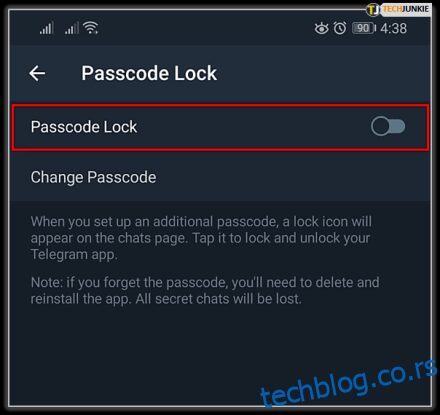
Зауставите људе да вас насумично додају
Не постоји ограничење колико „Јохн Смитхс“ може постојати на Телеграму. На крају крајева, неки људи имају идентична имена. То значи да неко кога не познајете може грешком да вас дода. Алтернативно, постоји много нежељених корисничких профила на Телеграму који ће вас додати у насумичне групе и ћаскања да бисте нешто промовисали.
Наравно, Телеграм не дозвољава само да своје кориснике тако малтретирају други корисници. Да, можете изаћи из такве групе са неколико тапкања, али зашто се уопште додати у њу?
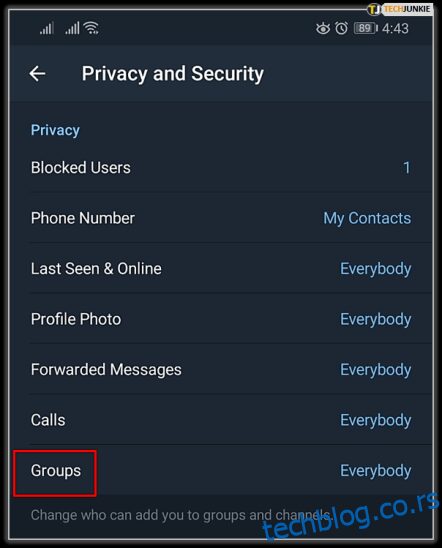
Идите на Приватност и безбедност, а затим изаберите Групе. Ако изаберете опцију Моји контакти, само ваши контакти ће моћи да вас додају у групу. Алтернативно, можда желите да спречите некога да вас дода у групе. Да бисте то урадили, изаберите Никада не дозволи док су сви изабрани и изаберите дотичне кориснике. Са изабраном опцијом Моји контакти, то можете да урадите, али и да увек дозволите одређеним корисницима да вас додају у групе.
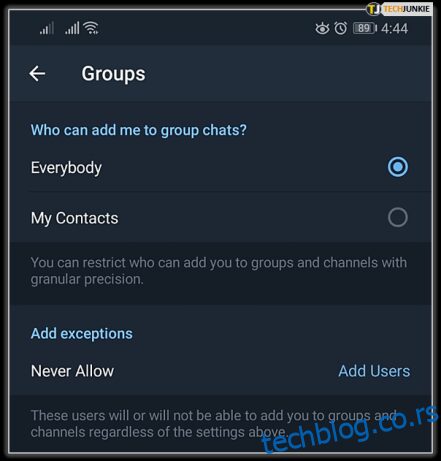
Ботс
Телеграм има згодне опције за ботове. Можете да их замолите да изврше одређене радње које ће учинити ваше Телеграм искуство лакшим. На пример, @стицкерс је бот који вам омогућава да креирате налепнице. @имагебот ће пронаћи различите слике за вас, на основу кључних речи. @сторебот ће открити нове ботове.
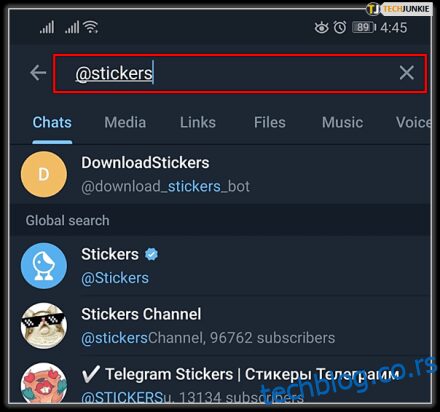
Пошаљите муте поруке
Корисник може да користи режим „Не узнемиравај“ да спречи да га поруке нервирају. Међутим, можда ћете желети да пошаљете поруку некоме, али без гурања. Да бисте то урадили, изаберите корисника, откуцајте поруку, притисните и држите стрелицу за слање, а затим изаберите Пошаљи без звука. За иОС уређаје откуцајте поруку, а затим притисните и држите стрелицу за слање. То ће вам омогућити да пошаљете поруку без звука.
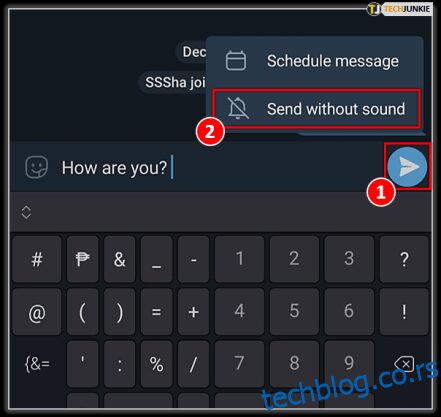
Планирајте поруке
Телеграм вам такође омогућава да закажете поруку. То је одлично за рођендане, али и када не желите да гњавите своје пријатеље на послу, на пример.
Да бисте послали заказану поруку, откуцајте је у простор за текст, држите стрелицу за слање и изаберите Закажи поруку. Затим изаберите датум и време слања.
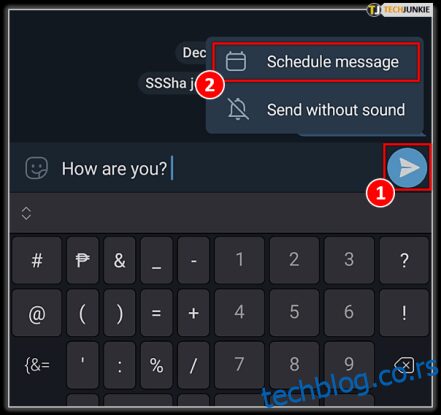
Постати паметан у Телеграму
На површини, апликација Телеграм не делује превише компликовано. На неки начин није. То је једноставна и брза апликација за ћаскање која има енд-то-енд енкрипцију. То, међутим, не спречава Телеграм да буде препун гомиле дискретних и цоол функција. Надамо се да сте овде научили неке згодне трикове.
Који трик или савет вам се највише допао са ове листе? Зашто? Имате ли још неких кул савета да додате? Слободно погодите одељак за коментаре испод са свим питањима или саветима које можда имате.